NotePad++配置Python环境的详细过程(图文)
本篇文章给大家带来的内容是关于NotePad++配置Python环境的详细过程(图文),有一定的参考价值,有需要的朋友可以参考一下,希望对你有所帮助。
notepad++下载地址:http://www.php.cn/xiazai/gongju/92
1显示空格和指标符
为什么建议这么作?因为判断Python语句是否在同一层次,主要是靠缩进。Python程序中最怕就是空格和Tab混用,造成的错误有时很难找到。特别是我们在网上去下载一些源码,总是运行有问题。下图中画圈的部分勾选后,在NotePad++中,会对空格表示成”.”,Tab键表示成”→”,这样很容易就识别出来,非常的方便。
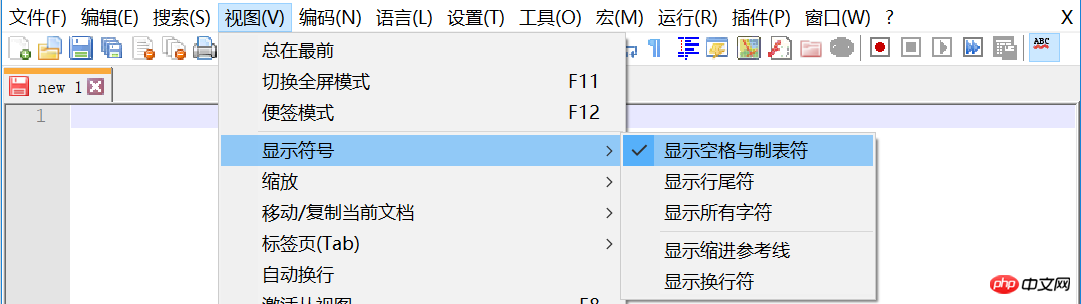
2自动换行
这个勾上后,如果代码很长很长的话会自动给你换行,免得你要拖动滑块才能看见。
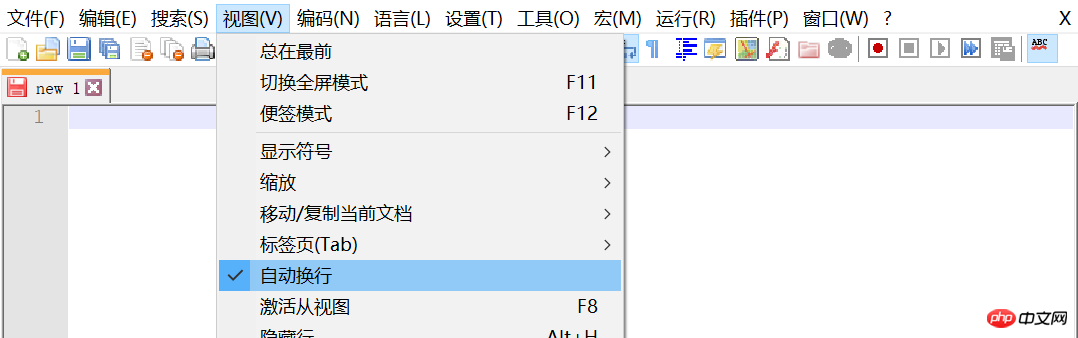
3配置制表符
强烈建议将这表符号替换成空格(4个),彻底解决空格和Tab混用。
Notepad++ ->”设置”菜单->”首选项”按钮->”语言”按钮
在下图这个地方改。
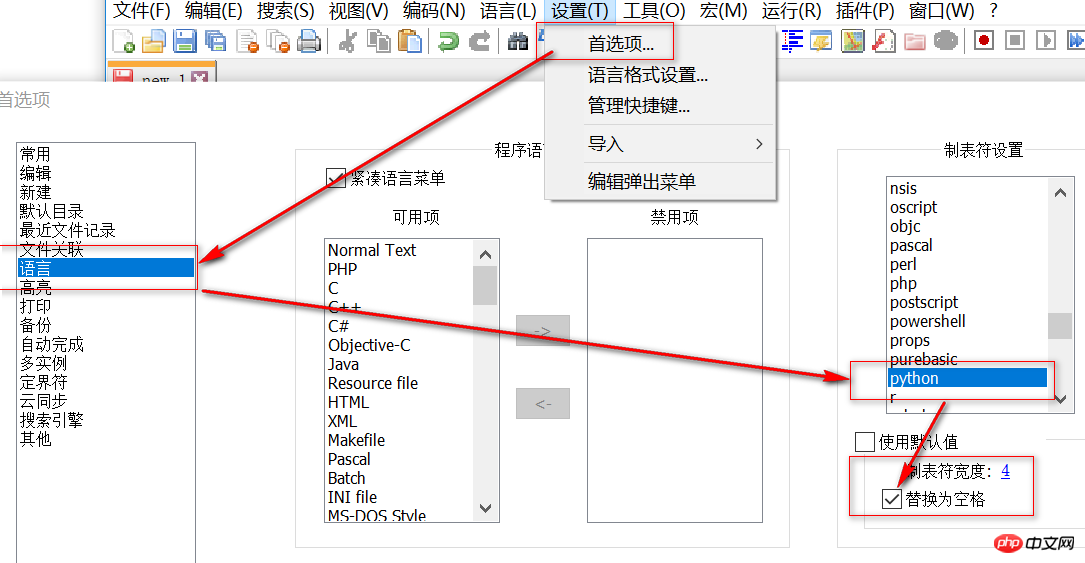
4自动完成
建议将这个几个地方都勾上,这样你使用NotePad++编辑器的时候能够自动帮你完成另外的部分。
Notepad++ ->”设置”菜单->”首选项”按钮->”自动完成”按钮
在下图这个地方改。
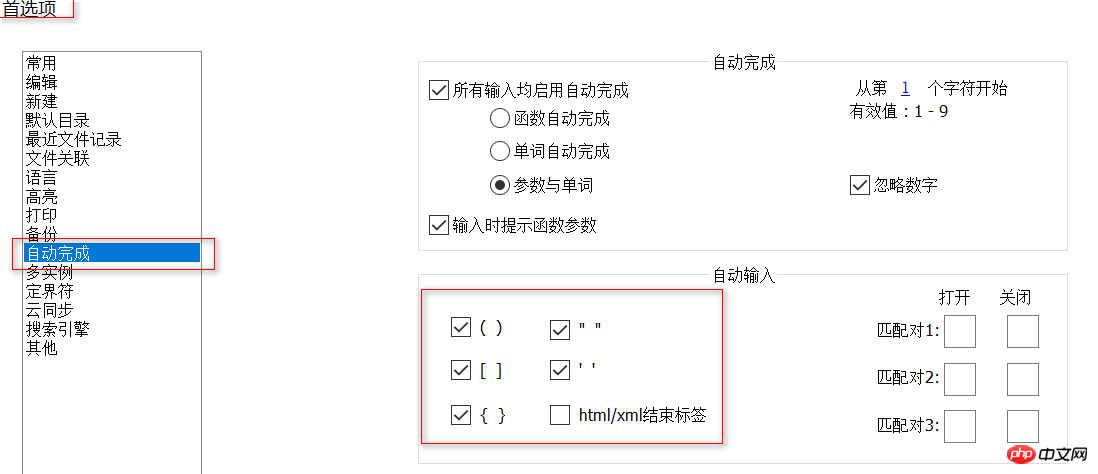
效果如下:
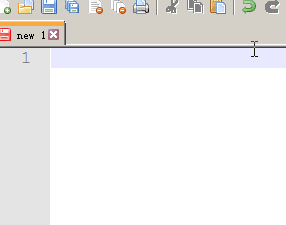
5配置调试工具
Notepad++ ->”运行”菜单->”运行”按钮
在弹出的窗口内输入以下命令:
cmd /k python "$(FULL_CURRENT_PATH)" & ECHO. & PAUSE & EXIT
然后点击“保存”,随意取一个名字,比如“RunPython”,为方便,配置一下快捷键(比如 Ctrl + R),点OK即可。之后运行Python文件只要按配置的快捷键或者在运行菜单上点“RunPython”即可。
注:这里能够正常运行的一个前提是Python已经增加到环境变量中了,即在cmd中输入Python能够正常解析命令。
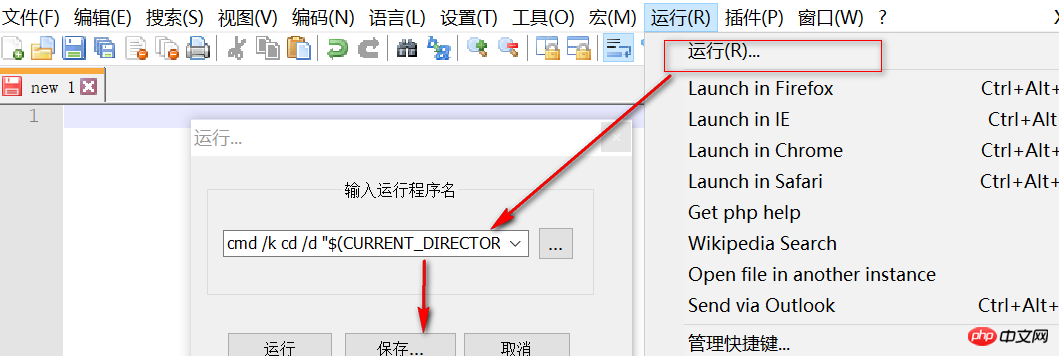
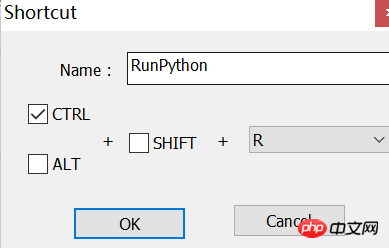
6python配置环境变量配置图:

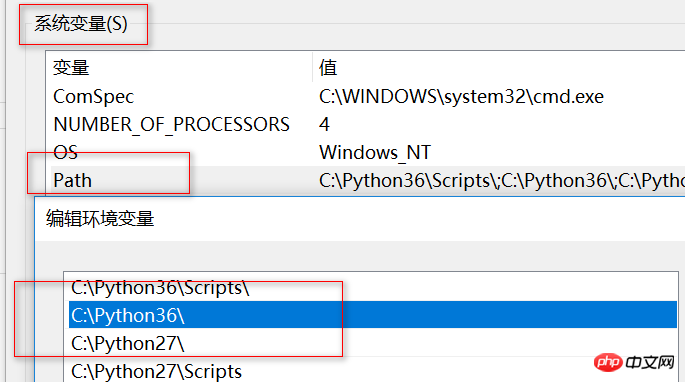

7运行python程序
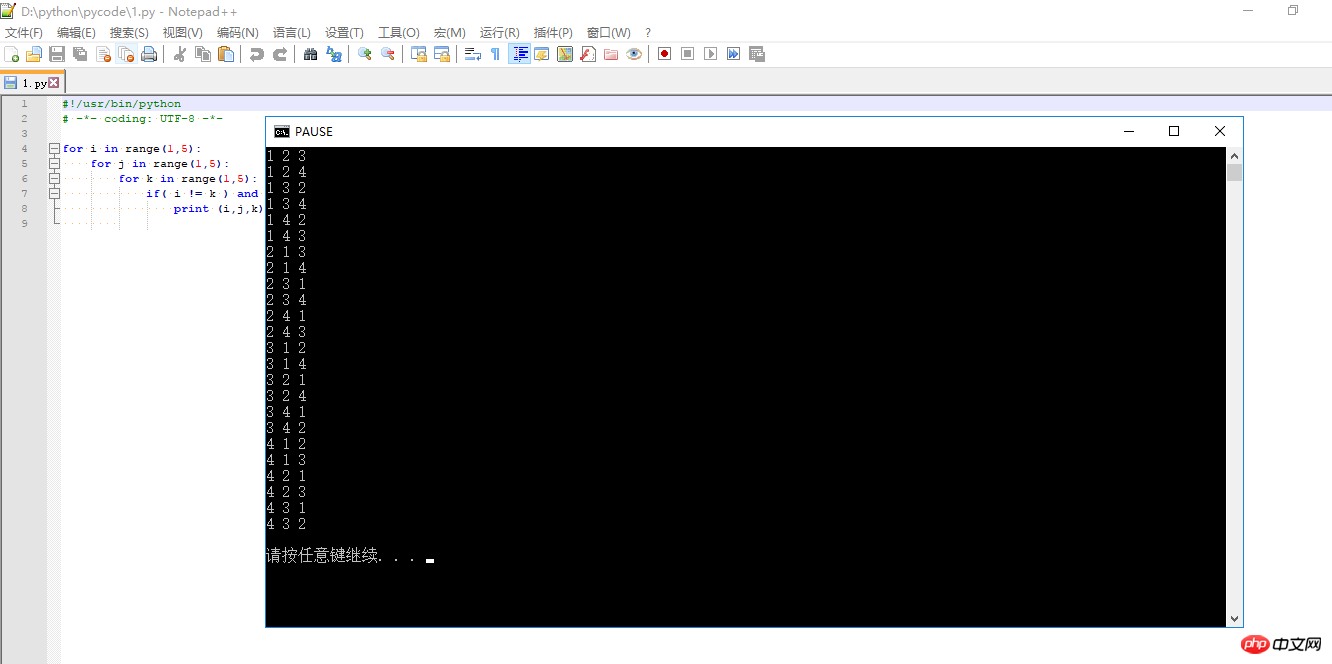
Atas ialah kandungan terperinci NotePad++配置Python环境的详细过程(图文). Untuk maklumat lanjut, sila ikut artikel berkaitan lain di laman web China PHP!

Alat AI Hot

Undresser.AI Undress
Apl berkuasa AI untuk mencipta foto bogel yang realistik

AI Clothes Remover
Alat AI dalam talian untuk mengeluarkan pakaian daripada foto.

Undress AI Tool
Gambar buka pakaian secara percuma

Clothoff.io
Penyingkiran pakaian AI

Video Face Swap
Tukar muka dalam mana-mana video dengan mudah menggunakan alat tukar muka AI percuma kami!

Artikel Panas

Alat panas

Notepad++7.3.1
Editor kod yang mudah digunakan dan percuma

SublimeText3 versi Cina
Versi Cina, sangat mudah digunakan

Hantar Studio 13.0.1
Persekitaran pembangunan bersepadu PHP yang berkuasa

Dreamweaver CS6
Alat pembangunan web visual

SublimeText3 versi Mac
Perisian penyuntingan kod peringkat Tuhan (SublimeText3)

Topik panas
 1393
1393
 52
52
 1205
1205
 24
24
 Notepad: Derma dan Pembiayaan
Apr 11, 2025 pm 12:13 PM
Notepad: Derma dan Pembiayaan
Apr 11, 2025 pm 12:13 PM
Notepad tetap bebas dan terbuka sumber melalui sumbangan pengguna. 1) Derma dibuat melalui paypal atau pemindahan bank, dan pengguna secara sukarela memutuskan jumlahnya. 2) Dana digunakan untuk yuran pelayan, alat pembangunan dan bonus pemaju, dan ketelusan dijamin melalui laporan berkala. 3) Derma bukan sahaja menyokong Notepad, tetapi juga menyokong pembangunan seluruh komuniti sumber terbuka.
 Notepad untuk Pemula: Panduan Mudah Untuk Bermula
Apr 06, 2025 am 12:03 AM
Notepad untuk Pemula: Panduan Mudah Untuk Bermula
Apr 06, 2025 am 12:03 AM
Notepad boleh digunakan untuk merakam idea, menulis kod dan mengambil nota. 1. Buat fail baru (ctrl n), 2. Masukkan teks, 3. Simpan fail (Ctrl s). Ia menyokong pelbagai format dan sesuai untuk pemula dan penggunaan harian.
 Pengekodan Watak Notepad: Memahami dan Memperbaiki Masalah Pengekodan
Apr 05, 2025 am 12:04 AM
Pengekodan Watak Notepad: Memahami dan Memperbaiki Masalah Pengekodan
Apr 05, 2025 am 12:04 AM
Masalah pengekodan watak di Notepad boleh diselesaikan dengan memilih pengekodan yang betul dengan memilih fungsi "Simpan sebagai". 1. Buka fail, 2. Pilih "Fail"-> Simpan sebagai ", 3. Pilih" UTF-8 "dalam menu drop-down" pengekodan ", 4. Simpan fail. Gunakan editor canggih seperti Notepad untuk mengendalikan penukaran pengekodan yang lebih kompleks.
 Notepad Auto Simpan: Penyelesaian dan alternatif untuk penjimatan automatik
Apr 07, 2025 am 12:03 AM
Notepad Auto Simpan: Penyelesaian dan alternatif untuk penjimatan automatik
Apr 07, 2025 am 12:03 AM
Notepad tidak mempunyai fungsi autosave terbina dalam, tetapi boleh dilaksanakan melalui skrip atau alat alternatif. 1. Simpan Notepad setiap 5 minit menggunakan skrip PowerShell. 2. Konfigurasi Notepad untuk membolehkan Simpan Automatik. 3. Gunakan vscode dan pasang pemalam autosave, dan tetapkan kelewatan autosave hingga 10 saat. Melalui kaedah ini, kehilangan data dapat dielakkan dengan berkesan.
 Cara menaip notepad secara automatik
Apr 16, 2025 pm 08:06 PM
Cara menaip notepad secara automatik
Apr 16, 2025 pm 08:06 PM
Notepad sendiri tidak mempunyai fungsi susun atur automatik. Kami boleh menggunakan editor teks pihak ketiga, seperti teks yang tinggi, untuk melaksanakan langkah-langkah berikut untuk mencapai tipografi automatik: 1. Pasang dan buka editor teks. 2. Buka fail yang perlu ditaip secara automatik. 3. Cari dan pilih fungsi susun atur automatik. 4. Editor secara automatik akan menaip teks. 5. Anda boleh menyesuaikan peraturan susun atur yang diperlukan. Tipografi automatik dapat menjimatkan masa dan memastikan konsistensi teks dan profesionalisme.
 Cara Menggunakan Notepad
Apr 16, 2025 pm 08:09 PM
Cara Menggunakan Notepad
Apr 16, 2025 pm 08:09 PM
Notepad adalah editor teks percuma untuk Windows, yang menawarkan pelbagai ciri seperti: 1) sintaks yang menonjolkan, 2) autocomplete, 3) rakaman makro, 4) sambungan plug-in, 5) antara muka dan tetapan yang disesuaikan.
 Cara menjalankan python dengan notepad
Apr 16, 2025 pm 07:33 PM
Cara menjalankan python dengan notepad
Apr 16, 2025 pm 07:33 PM
Running Python Code di Notepad memerlukan Python Executable dan NPPExec plug-in untuk dipasang. Selepas memasang Python dan menambahkan laluannya, konfigurasikan perintah "python" dan parameter "{current_directory} {file_name}" dalam plug-in nppexec untuk menjalankan kod python melalui kunci pintasan "f6" dalam notepad.
 Cara memformat json di notepad
Apr 16, 2025 pm 07:48 PM
Cara memformat json di notepad
Apr 16, 2025 pm 07:48 PM
Gunakan pemalam JSON Viewer di Notepad untuk memformat fail JSON dengan mudah: Buka fail JSON. Pasang dan aktifkan pemalam JSON Viewer. Pergi ke "Plugins" & gt; "JSON Viewer" & gt; "Format JSON". Sesuaikan tetapan lekukan, cawangan, dan penyortiran. Memohon pemformatan untuk meningkatkan kebolehbacaan dan pemahaman, dengan itu memudahkan pemprosesan dan penyuntingan data JSON.




